Naleving van beveiligingshouding weergeven in Netskope
Riepilogo: Netskope SaaS Security Posture Management compliance kan worden bekeken door deze instructies te volgen.
Istruzioni
Netskope SaaS Security Posture Management (SSPM) controleert voortdurend alle SaaS-bronnen (Software as a Service) om schendingen van de nalevingsregel te identificeren. De pagina Security Posture bevat de status van de controles op alle nalevingsregels en SaaS-resources.
Betreffende producten:
- Netskope
Betreffende versies:
- Release 86 en hoger
SaaS Security Posture Management is een nieuwe service die een organisatie inzicht geeft in hun beveiligingshouding van SaaS-applicaties.
Naleving van beveiligingshouding bekijken:
- Ga in een webbrowser naar de Netskope-webconsole:
- Datacenter Verenigd Staten: https://[TENANT].goskope.com/
- Datacenter Europese Unie: https://[TENANT].eu.goskope.com/
- Datacenter Frankfurt: https://[TENANT].de.goskope.com/
- Meld u aan bij de Netskope-webconsole.
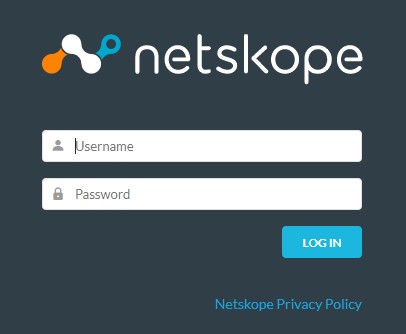
- Klik op de startpagina op API-enabled Protection.
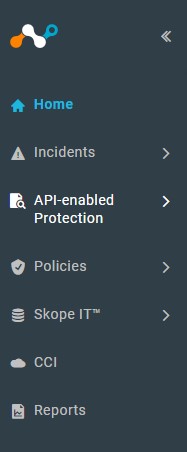
- Klik in het menu API-enabled Protection onder COMPLIANCE op Security Posture.
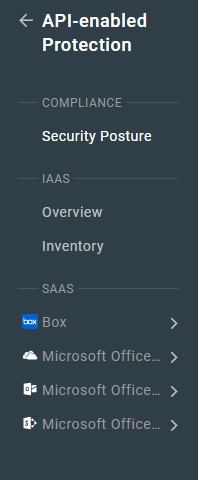
- De pagina Security Posture wordt geladen en geeft de huidige beoordeling van uw SaaS-omgevingen weer.
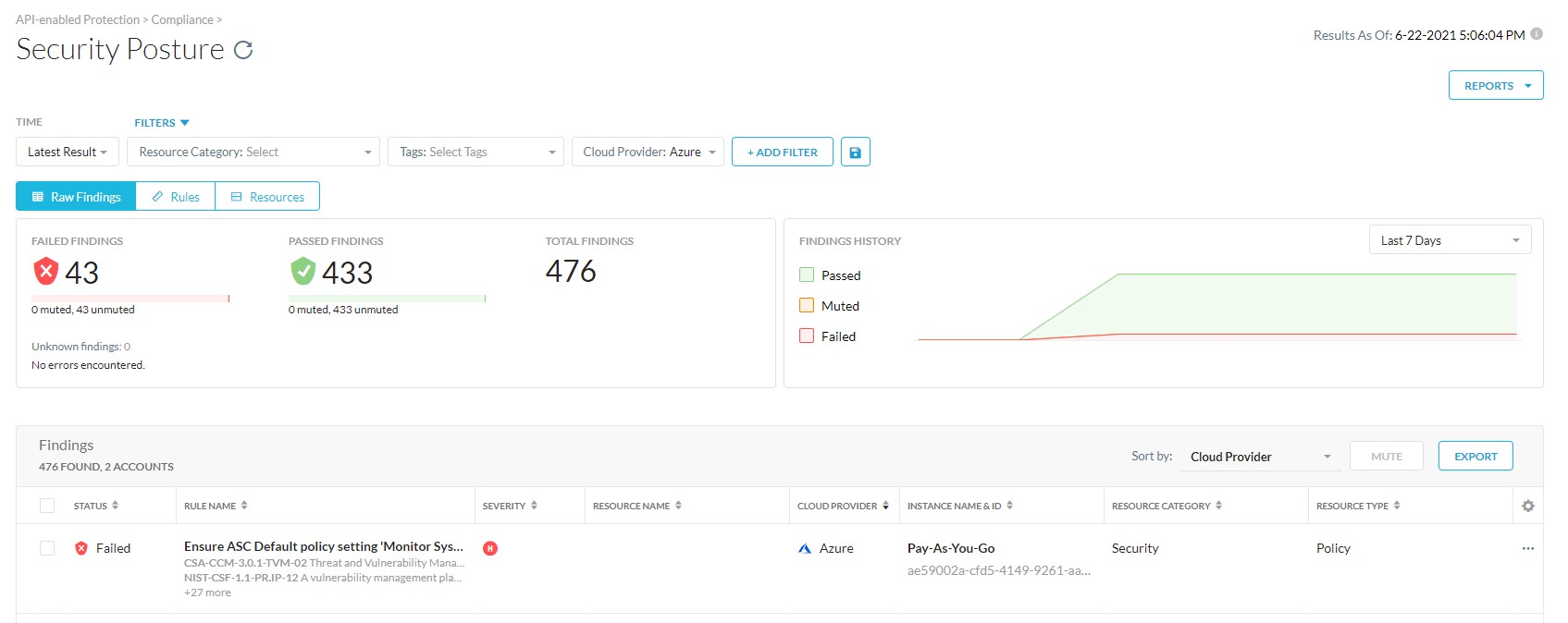
De knop Exporteren exporteert de data op de pagina Security Posture naar een CSV-bestand voor offline toegang. U kunt alle weergegeven kolommen exporteren of specifieke kolommen selecteren, alle of enkele rijen exporteren en de CSV-bestandsnaam opgeven.
De weergave kan worden verwisseld tussen Raw Findings, Rules en Resources om de auditresultaten weer te geven. Voor alle drie de weergaven wordt mogelijk ook een filter toegepast. In onbewerkte weergaven met bevindingen en regels worden mogelijk regeldetails weergegeven. Klik op de juiste taak voor meer informatie.
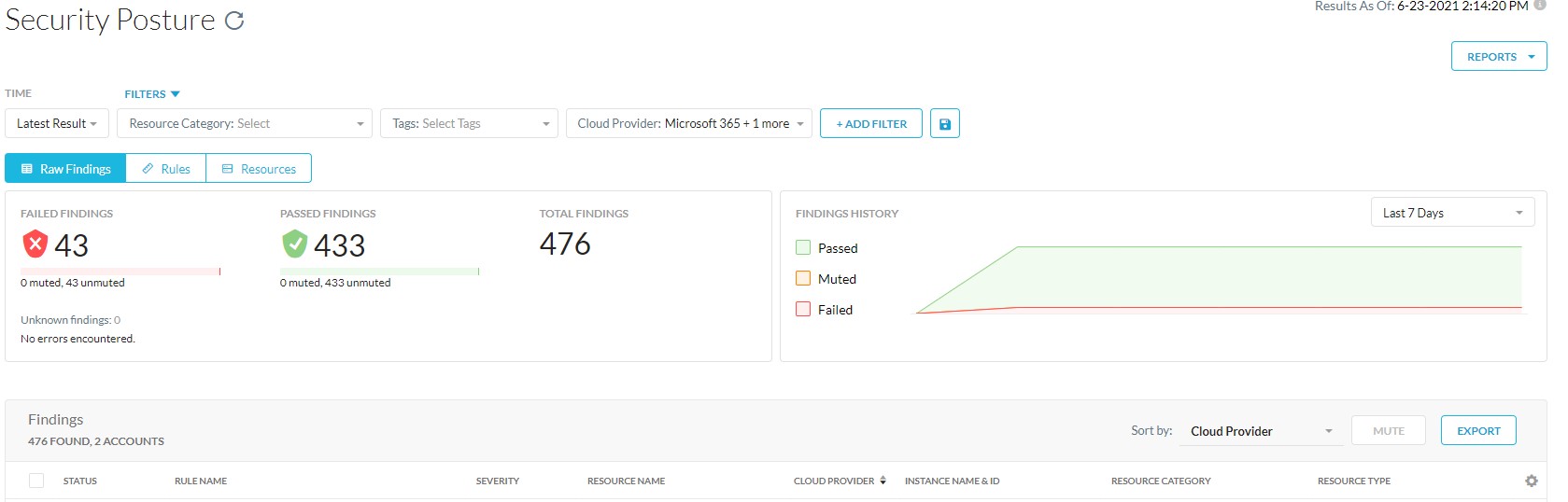
Op het tabblad Raw Findings kunt u de nalevingsresultaten van uw regels en bronnen bekijken. Deze pagina bevat een geaggregeerde lijst met alle regels en bronnen die zijn mislukt, doorgegeven, hersteld en gedempt. U kunt het selectievakje naast een regel selecteren of meerdere selectievakjes selecteren en regels dempen of dempen opheffen.
Het tabblad Raw Findings geeft de volgende informatie weer:
- Heeft fout: Regels met fouten.
- Status: Status van de regel wanneer deze is gecontroleerd op de bron. Als de bron regelovertredingen bevat, wordt de regelstatus Failed (Mislukt) weergegeven.
- Profiel: De naam van het profiel waarop de regel is gecontroleerd.
- Beleid: Naam van het beveiligingsbeleid.
- Ernst: Het niveau van de ernst van de overtreding. Er zijn vier niveaus: Kritiek, hoog, gemiddeld en laag.
- Cloudprovider: De cloudserviceprovider. Netskope biedt beveiliging voor Amazon Web Services, Microsoft Azure, Google Cloud Platform, Microsoft 365, GitHub en Salesforce.
- Instance Name &ID: Naam van de SaaS-accountinstantie en -ID.
- Regionaam: De locatie van het account.
- Broncategorie: De categorie SaaS-resources.
- Resourcetype: Het SaaS-resourcetype.
- Mislukt sinds: De datum sinds de regel mislukt.
- Gedempt: Status Als de regel is gedempt.
- Nalevingsstandaard: Geeft een korte beschrijving van de regel.
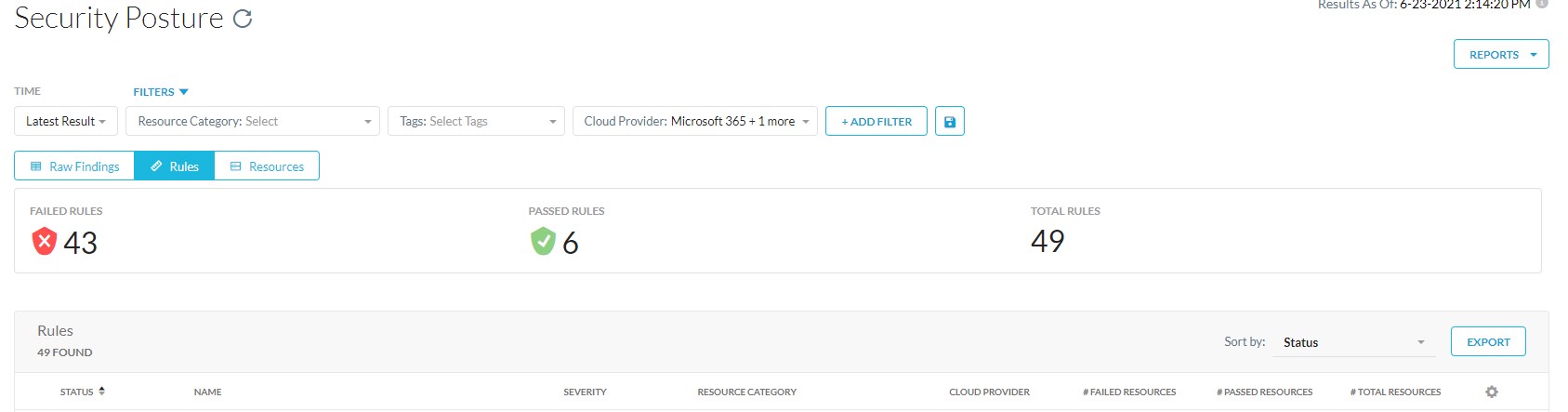
Op het tabblad Rules wordt informatie weergegeven over naleving van regels.
Op het tabblad Regels wordt de volgende informatie weergegeven:
- Met fouten: Het totale aantal regels met fouten.
- Regels mislukt: Het totale aantal nalevingsregels dat is mislukt voor een resource.
- Regels doorgegeven: Het totale aantal nalevingsregels dat is doorgegeven aan een resource.
- Totale regels: Het totale aantal nalevingsregels dat is gecontroleerd op een resource.
- Status: Status van de regel wanneer deze is gecontroleerd op de bron. Als de bron regelovertredingen bevat, wordt de regelstatus Failed (Mislukt) weergegeven.
- Name: De naam van de compliance-regel.
- Ernst: Het niveau van de ernst van de overtreding. Er zijn vier niveaus: Kritiek, hoog, gemiddeld en laag.
- Broncategorie: De categorie SaaS-resources.
- Resourcetype: Het SaaS-resourcetype.
- Cloudprovider: De cloudserviceprovider. Netskope biedt beveiliging voor Amazon Web Services, Microsoft Azure, Google Cloud Platform, Microsoft 365, GitHub en Salesforce.
- # Failed resources: Het totale aantal resources dat de nalevingsregel niet heeft gehaald.
- # Onbekende bronnen: Het totale aantal onbekende bronnen.
- Aantal geslaagde bronnen: Het totale aantal resources dat de nalevingsregel heeft doorstaan.
- # Totale resources: Het totale aantal resources dat is gecontroleerd op basis van een nalevingsregel.
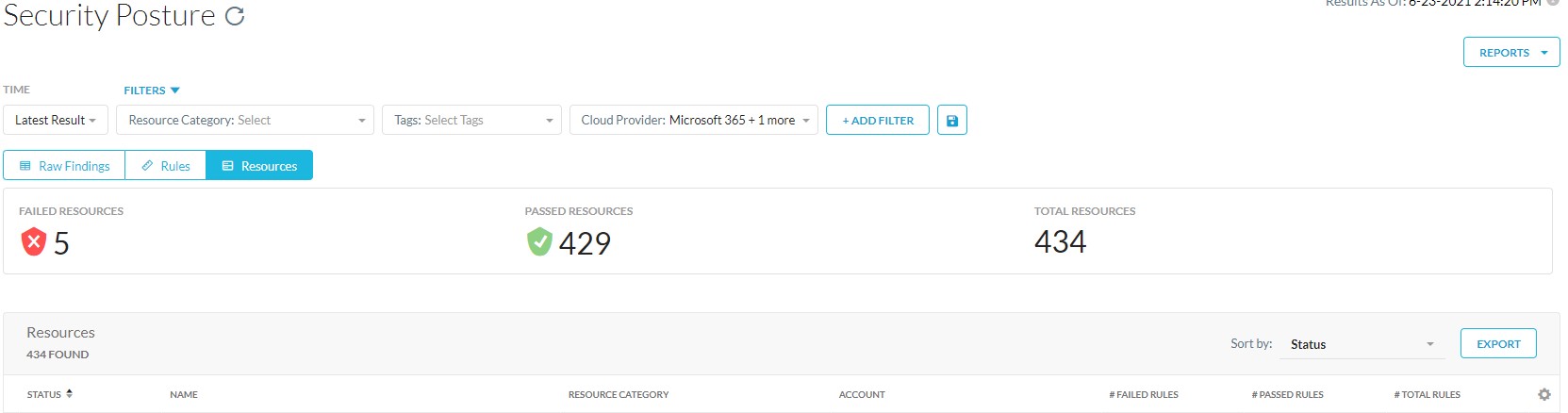
Op het tabblad Resources wordt informatie over de SaaS-resources weergegeven.
Op het tabblad Resources wordt de volgende informatie weergegeven:
- Met fouten: Het totale aantal resources met fouten.
- Status: Status van de resource wanneer gecontroleerd op naleving. Als de bron regelovertredingen bevat, wordt de bronstatus failed weergegeven.
- Name: De bronnaam.
- Regio: De locatie van het account.
- Broncategorie: De categorie SaaS-resources.
- Resourcetype: Het SaaS-resourcetype.
- Cloudprovider: De cloudserviceprovider. Netskope biedt beveiliging voor Amazon Web Services, Microsoft Azure, Google Cloud Platform, Microsoft 365, GitHub en Salesforce.
- Account: De accountnaam van de SaaS-service.
- # Failed Rules: Het totale aantal nalevingsregels dat is mislukt voor een resource.
- # Onbekende regels: Het totale aantal onbekende regels.
- # Geslaagde regels: Het totale aantal nalevingsregels dat is doorgegeven aan een resource.
- # Totale regels: Het totale aantal nalevingsregels dat is gecontroleerd op een resource.

Standaard worden op de pagina's Raw Findings, Rules en Resources de nieuwste auditresultaten weergegeven. U kunt ervoor kiezen om de resultaten voor een specifieke datum weer te geven.
- Klik op de vervolgkeuzelijst Tijd en ofwel:
- Selecteer Het nieuwste resultaat en ga naar stap 3.
- Selecteer 'As of Date ' om een specifieke datum te selecteren en ga vervolgens naar stap 2.
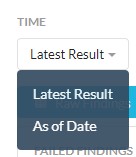
- Geef de datum en tijd op in de datumkiezer en klik vervolgens op Toepassen.
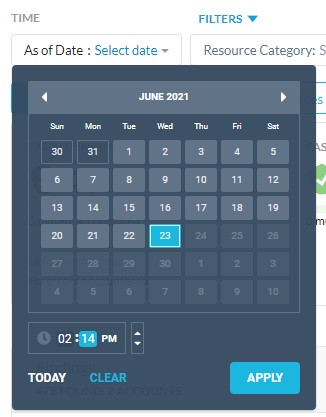
- De bevindingen van het auditresultaat vastleggen.
Auditresultaten kunnen worden gefilterd door resourcecategorie, tags en cloudprovider te selecteren. Als u de resultaten op de pagina verder wilt beperken, klikt u op Filter toevoegen en selecteert u een optie in de lijst.
U kunt kiezen of u wilt filteren op basis van de volgende opties.
- Status: Selecteer Mislukt of Geslaagd.
- Met fout: Selecteer Ja of Nee.
- Gedempt: Selecteer Ja of Nee.
- Status laatste herstel: Selecteer Geen, Gestart, Voltooid of Fout.
- Hersteld door: Selecteer Auto-remediation of On-demand Remediation.
- Regelnaam: Selecteer Regelnaam en voer een regelnaam in het zoekveld in.
- Profiel: Selecteer een beveiligingsbeoordelingsprofiel in de lijst.
- Beleid: Selecteer beveiligingsbeoordelingsbeleid in de lijst.
- Ernst: Selecteer een prioriteitsniveau. Er zijn vier niveaus: Kritiek, hoog, gemiddeld en laag.
- Nalevingsstandaard: Selecteer of zoek naar een compliance-standaard. Bijvoorbeeld NIST-CSF-1.1.
- Bronnaam: Selecteer resourcenaam en voer een resourcenaam in het zoekveld in.
- Netskope resource-ID: Selecteer Netskope Resource ID en voer een resource-ID in het zoekveld in.
- Account: Selecteer Accountnaam en voer een accountnaam in het zoekveld in.
- Regio: Selecteer Regio en selecteer een regio in de lijst of voer de regio in het zoekveld in.
U kunt op een regel in de regelstabel klikken op de pagina 'Rules' of 'Raw Findings' om gedetailleerde informatie over de regel weer te geven. Het venster Regeldetails bevat een beschrijving van de regel.
Het venster bevat de volgende tabbladen:
- Definitie: De regelsyntaxis definieert de vooraf gedefinieerde of aangepaste regel. Aangepaste regels kunnen worden gedefinieerd met behulp van domeinspecifieke taal.
- Herstel: De herstelactie die moet worden uitgevoerd om de schending te verhelpen. Sommige regels bieden ook handmatige stappen om de overtreding te verhelpen.
- Naleving: De verschillende nalevingsnormen waaraan de regel voldoet. Dit tabblad bevat de nalevingsstandaard, sectie, controle en beschrijving van de regel die is gedefinieerd in de documentatie van de nalevingsstandaard.
- Overig: Toont de regelbeschrijving, service die de resource gebruikt en het regeltype; aangepast of vooraf gedefinieerd.
Als u contact wilt opnemen met support, raadpleegt u de internationale telefoonnummers voor support van Dell Data Security.
Ga naar TechDirect om online een aanvraag voor technische support te genereren.
Voor meer informatie over inzichten en hulpbronnen kunt u zich aanmelden bij het Dell Security Community Forum.